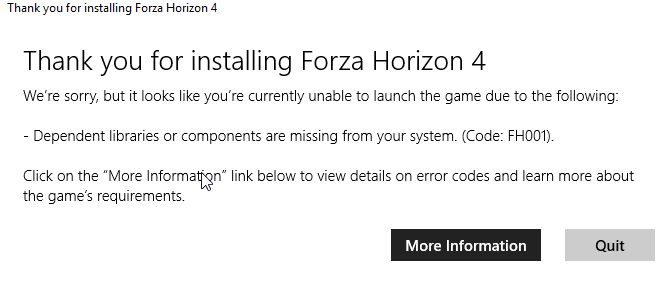
Forza Horizon ist eines der beliebtesten Rennspiele, bei dem Spieler exquisite Rennstrecken rund um die Arbeit genießen und exotische Autos darauf einsetzen können. Vor kurzem wurden Benutzer jedoch mit dem Forza Horizon 4 FH001-Fehler Windows 10 konfrontiert, der entdeckt wurde, als Benutzer versuchten, das Spiel über den Game Launcher zu öffnen. Bei weiterer Recherche wurde festgestellt, dass die Ursache des Problems in fehlenden Redistributables wie Visual C++ oder DirectX lag.
Während andere Berichte darauf hindeuteten, dass das Problem auf schlechte oder beschädigte Spieledateien zurückzuführen war. Wenn Sie dieselben Fehlercodes sehen oder ein ähnliches Problem haben, machen Sie sich keine Sorgen, wir haben alle möglichen Methoden und Lösungen im folgenden Artikel aufgelistet, um Ihnen bei der Behebung des Fehlercodes zu helfen.
Beheben Sie den Forza Horizon 4-Fehlercode
Dies sind einige der effektiven Methoden zur Fehlerbehebung, mit denen das Problem behoben werden kann. Probieren Sie alle Methoden nacheinander aus und prüfen Sie, welche für Sie am besten funktioniert.
Methode 1: Führen Sie Forza Horizon 4 als Administrator aus
Wenn dem Game Launcher unzureichende Berechtigungen zugewiesen wurden, könnte dies einer der Gründe für das Problem sein. Um dieses Problem zu lösen, gewähren Sie dem Game Launcher Administratorrechte, indem Sie die folgenden Schritte ausführen:
- Öffnen Sie die Steam-App über die Desktop-Verknüpfung oder das Startmenü.
- Gehen Sie zum Abschnitt Bibliothek und suchen Sie Forza Horizon 4.
- Klicken Sie mit der rechten Maustaste darauf und wechseln Sie zur Verwaltungsoption.
- Wählen Sie nun Lokale Dateien durchsuchen.
- Suchen Sie im nächsten Fenster nach dem Forza Game Launcher-Symbol.
- Klicken Sie mit der rechten Maustaste darauf und wählen Sie Eigenschaften aus dem Dropdown-Menü.
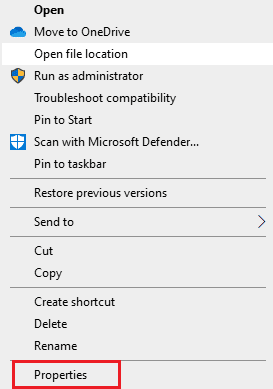
- Navigieren Sie zur Registerkarte Kompatibilität.
- Aktivieren Sie das Kontrollkästchen neben Dieses Programm als Administrator ausführen.
- Klicken Sie auf Übernehmen und dann auf OK, um die vorgenommenen Änderungen zu speichern.
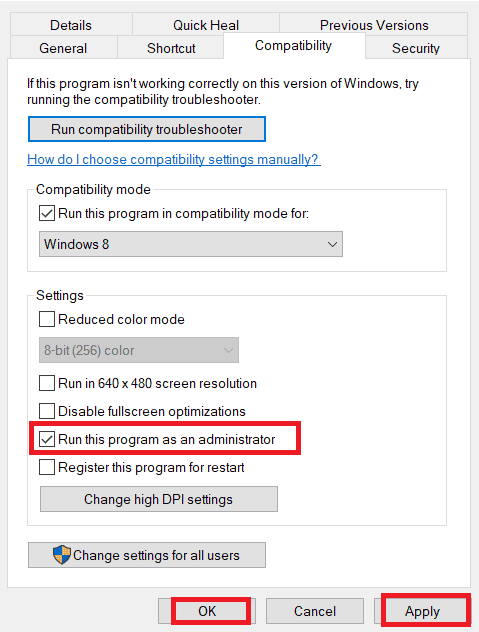
- Öffnen Sie den Game Launcher erneut und überprüfen Sie, ob der Fehlercode angezeigt wird.
Methode 2: Redistributables herunterladen und installieren
Wie wir bereits erwähnt haben, ist einer der Gründe für das Erscheinen des Fehlercodes, dass kein korrektes Redistributable vorhanden ist. Dies sind die Anweisungen zum Herunterladen und Installieren:
- Öffnen Sie den Webbrowser auf Ihrem Gerät.
- Wechseln Sie zu den offiziellen Websites von C++ Redistributable.
- Laden Sie das neueste Installationspaket herunter, nachdem Sie den Architekturtyp Ihres Systems bestätigt haben.
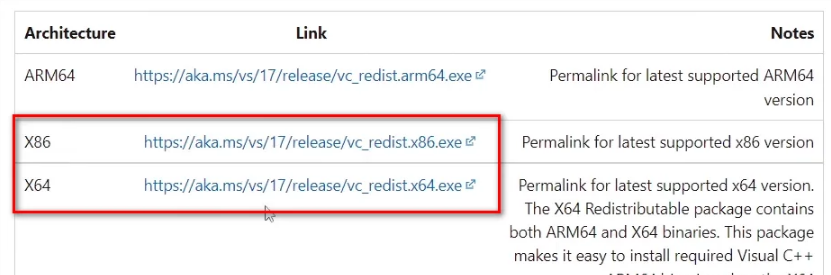
- Installieren Sie das Paket, indem Sie den Anweisungen auf dem Bildschirm folgen.
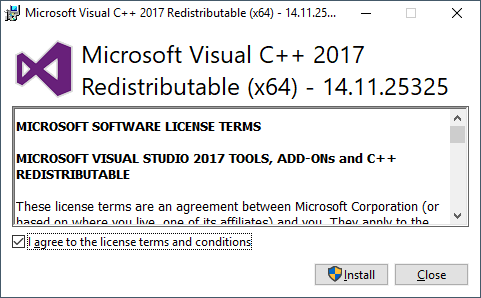
- Starten Sie nach der Installation Ihren Computer neu, um die vorgenommenen Änderungen zu übernehmen.
- Öffnen Sie erneut den Webbrowser auf Ihrem System.
- Gehen Sie zur offiziellen DirectX-Website.
- Laden Sie das unterstützte und neueste verfügbare Paket herunter.
- Installieren Sie das Paket, indem Sie den Anweisungen auf dem Bildschirm folgen.
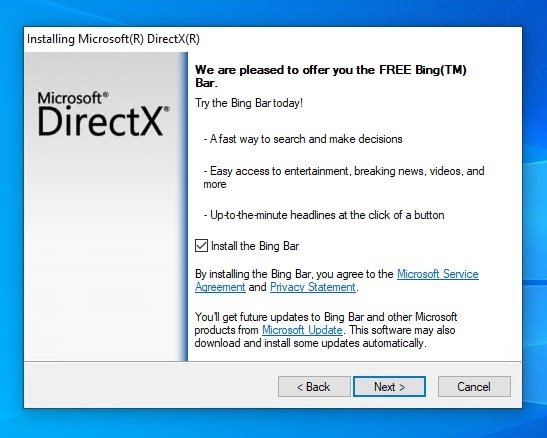
- Starten Sie Ihr System neu und prüfen Sie, ob das Problem weiterhin besteht.
Methode 3: Grafiktreiber aktualisieren
Wenn Sie eine ältere Version verwenden oder einen veralteten Grafiktreiber auf Ihrem Windows 10-System ausführen, kann dies zu Inkompatibilitätsproblemen führen und dazu führen, dass ein Fehlercode angezeigt wird. Um dies zu beheben, müssen Sie Ihren Grafiktreiber aktualisieren, indem Sie diesen Anweisungen folgen:
- Starten Sie die RUN-Eingabeaufforderung, indem Sie gleichzeitig die Win + R-Taste drücken.
- Geben Sie devmgmt.msc ein und drücken Sie OK.
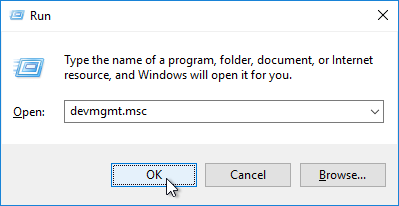
- Gehen Sie zu Grafikkarten und wählen Sie Ihre Grafikkarte aus.
- Klicken Sie nun mit der rechten Maustaste darauf und wählen Sie die Option Treiber aktualisieren aus dem Dropdown-Menü.
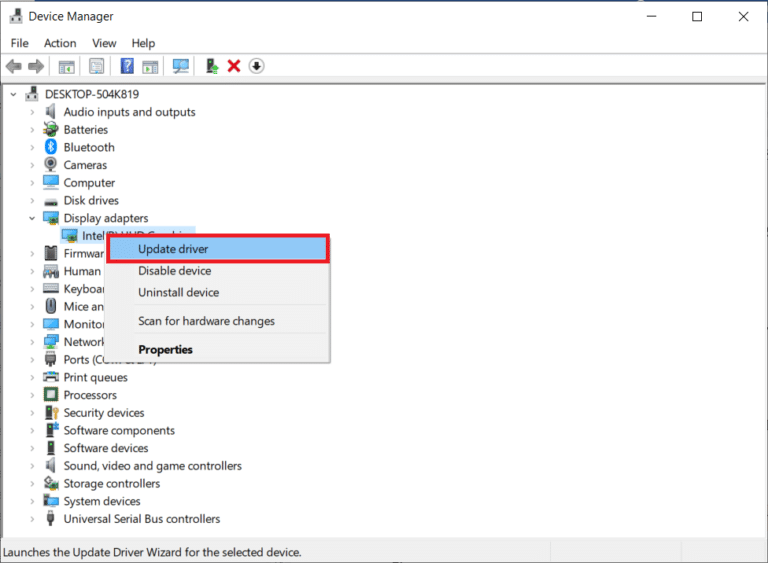
- Befolgen Sie die Anweisungen auf dem Bildschirm und schließen Sie den Vorgang ab.
- Starten Sie nach der Aktualisierung Ihren PC neu und suchen Sie nach dem Fehler.
Methode 4: Überprüfen Sie die Integrität der Spieldatei
Einer der Gründe, warum der Forza Horizon 4 FH001-Fehler in Windows 10 auftritt, ist eine unsachgemäße Implementierung oder beschädigte Spieldateien. Und wenn Sie das Spiel von Steam heruntergeladen haben, können Sie glücklicherweise das Steam-Spieldateiintegritätstool verwenden, um den Fehlercode zu beheben. Dies sind die Schritte dazu:
- Öffnen Sie Steam auf Ihrem PC.
- Wechseln Sie von oben zur Registerkarte Bibliothek.
- Suchen Sie Forza Horizon 4 in der Liste der Spiele.
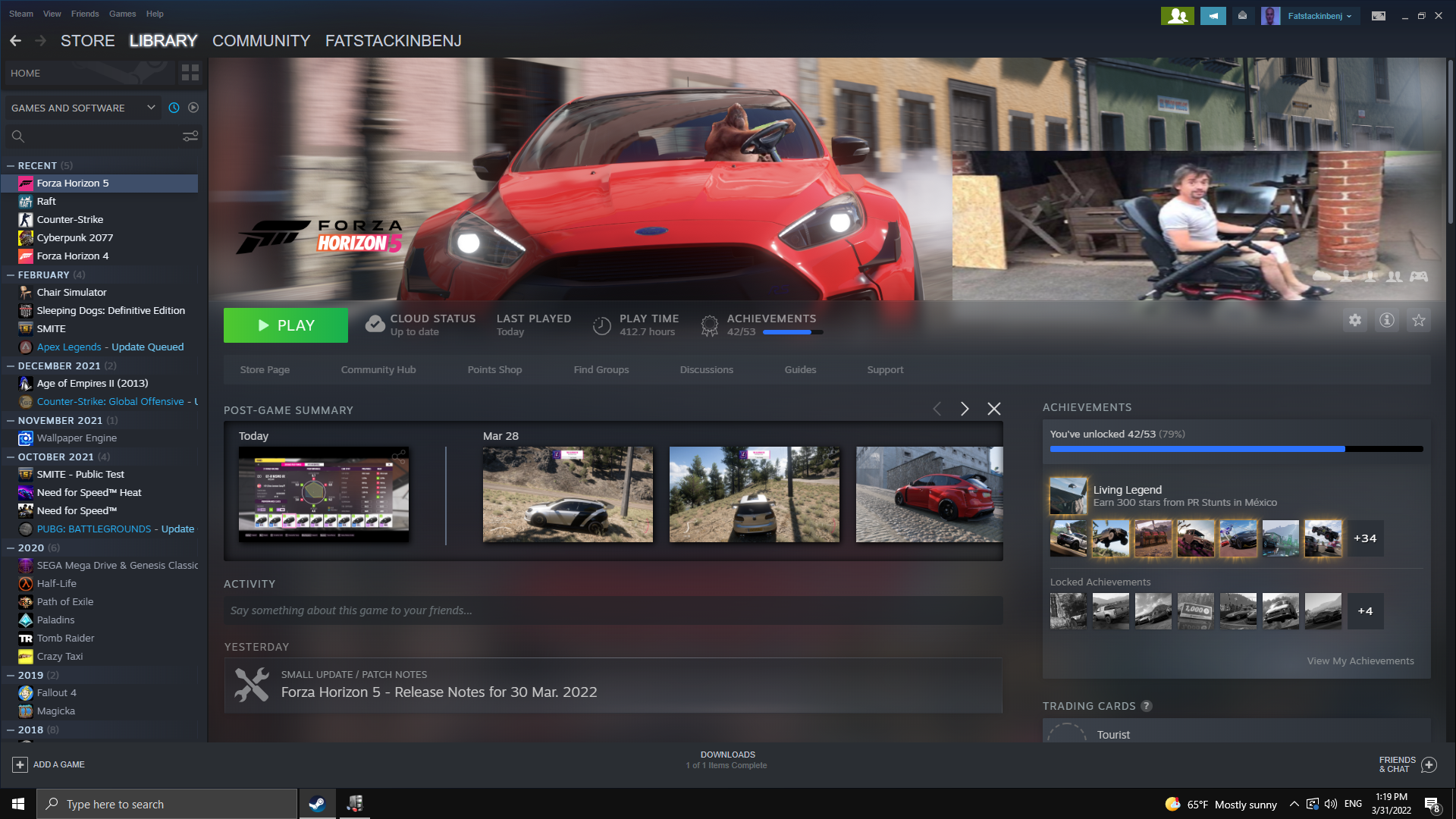
- Klicken Sie mit der rechten Maustaste darauf und wählen Sie Eigenschaften.
- Klicken Sie im Menü auf der linken Seite auf Lokale Dateien.
- Klicken Sie nun auf Integrität der Spieldateien überprüfen.
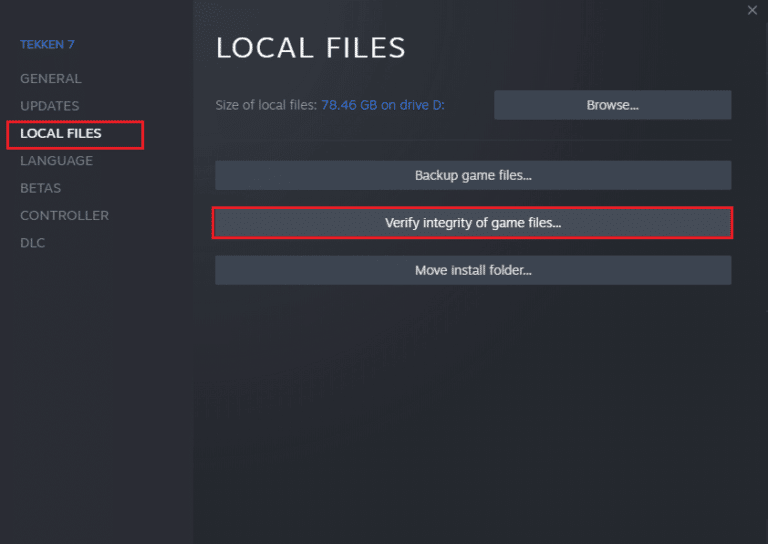
- Warten Sie, bis der Vorgang abgeschlossen ist, es kann einige Zeit dauern.
- Öffnen Sie das Spiel und prüfen Sie, ob der Fehler aufgetreten ist.
Methode 5: Deinstallieren Sie das Spiel und installieren Sie es neu
Wenn keine der oben genannten Methoden für Sie funktioniert hat, bleibt Ihnen als letzte Möglichkeit, das Spiel vollständig zu deinstallieren und dann erneut zu installieren. Befolgen Sie dazu diese Anweisungen:
- Öffnen Sie die App Einstellungen über das Startmenü oder durch gleichzeitiges Drücken der Taste Win + I.
- Wechseln Sie zur Option Apps & Funktionen.
- Suchen Sie in der Liste der installierten Anwendungen nach Forza Horizon 4.
- Klicken Sie nun darauf und wählen Sie die Option Deinstallieren.
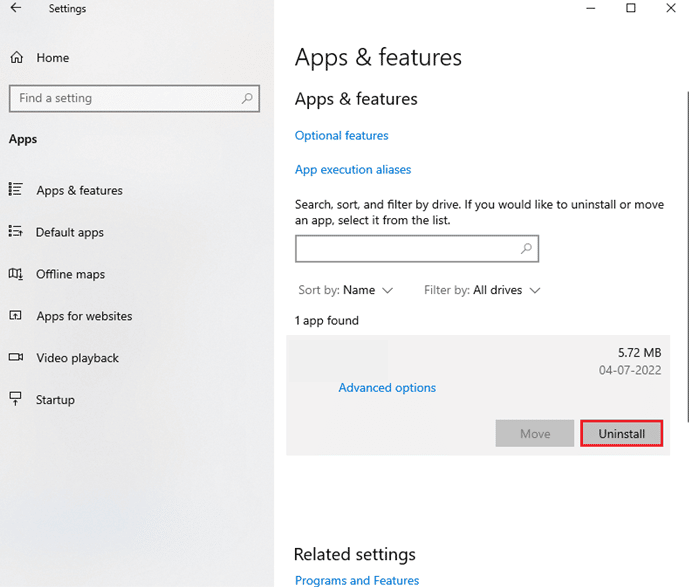
- Folgen Sie dem Verfahren und schließen Sie die Deinstallation ab.
- Öffnen Sie den Windows Store oder Steam, wo Sie das Spiel gekauft haben.
- Gehen Sie zu ihrer Download-Seite und installieren Sie das Spiel erneut.
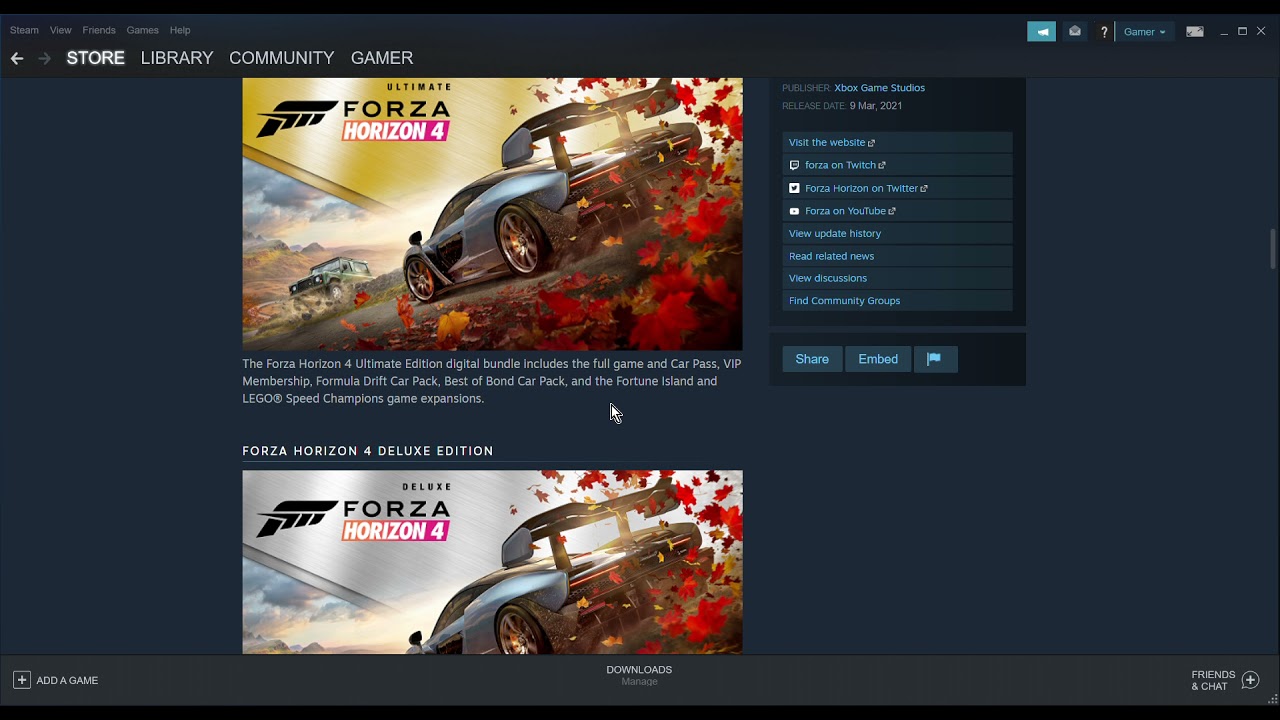
Fazit
Forza Horizon 4 wurde von Millionen von Spielern auf der ganzen Welt heruntergeladen, daher können einige Spieler auf Probleme wie den Forza Horizon 4 FH001-Fehler Windows 10 stoßen. Wenn Sie einer dieser unglücklichen Benutzer sind, machen Sie sich keine Sorgen. Befolgen Sie die im obigen Artikel genannten Methoden zur Fehlerbehebung und deren Anweisungen, um den Fehler zu beheben mit Leichtigkeit.